Usuń Eaes.2track.info (Poradnik usuwania wirusów) - Darmowe instrukcje
Instrukcja usuwania Eaes.2track.info
Czym jest Eaes.2track.info?
Eaes.2track.info to złośliwa strona internetowa, która wyświetla użytkownikom pornograficzne i złośliwe treści
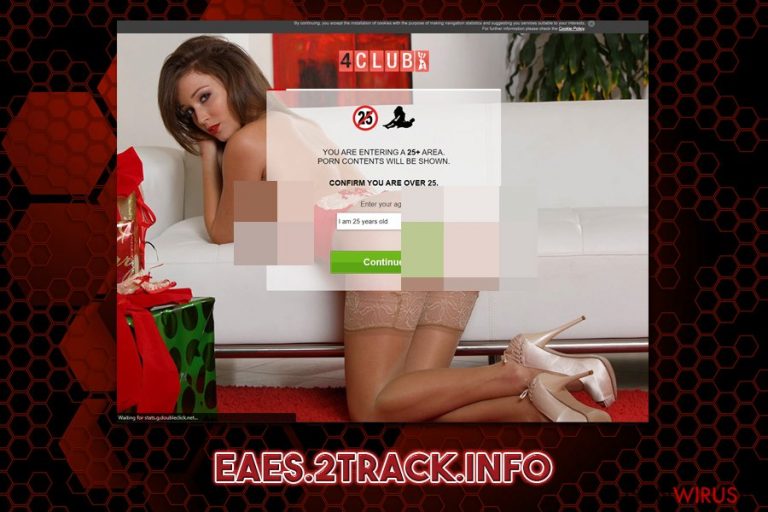
Eaes.2track.info to strona internetowa, która zawiera wątpliwe treści, na które użytkownicy mogą natknąć się w dowolnym momencie swojej sesji przeglądania sieci. Chociaż ta aktywność może nie być spowodowana infekcją przeglądarki lub komputera, niechciana aktywność jest powiązana z rozszerzeniem przeglądarki, które nazywa się Auto Refresh. Gdy to jest przyczyną, nawet zresetowanie przeglądarki nie pomoże użytkownikom pozbyć się przekierowań Eaes.2track.info, ponieważ wszystkie dodatki instalowane są w przeglądarce automatyczne, gdy tylko podłączone zostanie Konto Google.
W większości przypadków potencjalnie niechciane programy są rozpowszechniane przy pomocy oszukańczych sposobów, takich jak pakietowanie oprogramowania lub fałszywe powiadomienia o aktualizacji Flash Playera . Po zainstalowaniu, aplikacja przejmuje kontrolę nad przeglądarką zmieniając jej ustawienia, a także dodając złośliwe rozszerzenie. Wkrótce potem wirus Eaes.2track.info zaczyna wyświetlać niechciane reklamy, takie jak okna pop-up, linki tekstowe, banery, oferty i przekierowania. Jakby tego było mało, niektóre z potencjalnie niechcianych aplikacji potrafią zbierać różne dane osobowe i sprzedają je stronom trzecim.
| Nazwa | Eaes.2track.info |
| Typ | Adware, wirus przekierowujący, potencjalnie niechciany program |
| Powiązane | Auto Refresh, Riskware.bit.coin.miner |
| Dystrybucja | Potencjalnie niechciane aplikacje mogą zostać pobrane celowo z różnych stron internetowych, chociaż w większości przypadków użytkownicy instalują je za pośrednictwem pakietów oprogramowania lub fałszywych powiadomień o aktualizacji Flasha. |
| Objawy | Objawy mogą różnić się w zależności od rozszerzenia/aplikacji, która powoduje niechciane zachowanie. Użytkownicy mogą jednak często być przekierowywani na Eaes.2track.info, co prowadzi do stron pornograficznych, zwiększonej ilości reklam, zmiany URL strony głównej i nowej karty, itp. |
| Ryzyko | Przekierowania przeglądarki są niesamowicie niebezpieczne, ponieważ mogą prowadzić do malware, scamu i nieodpowiednich stron internetowych. W rezultacie użytkownicy mogą zainfekować swoje komputery złośliwym oprogramowaniem, ujawnić cyberprzestępcom wrażliwe dane (dane karty kredytowej, loginy, itp.), ponieść straty finansowe lub paść ofiarą kradzieży tożsamości. |
| Usuwanie | Aby zatrzymać przekierowania, musisz wyeliminować potencjalnie niechciany program zainstalowany na twoim komputerze lub w przeglądarce internetowej – możesz zrobić to manualnie lub automatycznie – sprawdź instrukcje poniżej. |
| Naprawa | Uszkodzenia spowodowane wirusem można naprawić za pomocą takich narzędzi jak FortectIntego |
Istnieją setki tysięcy złośliwych stron internetowych i Eaes.2track.info jest jedną z nich. W większości przypadków takie witryny są przygotowywane w celu zapewnienia korzyści finansowych wybranym podmiotom, np. developerom rozszerzenia przeglądarki Auto Refresh. Zyski osiągane są za każdym razem, gdy użytkownicy klikają na linki sponsorowane czy pobierają i instalują aplikacje (które również mogą być złośliwe).
Jednakże dość często podejrzane rozszerzenia lub aplikacje wybierają kampanie reklamowe, które nie są bezpieczne, dlatego też użytkownicy widzą reklamy i przekierowania Eaes.2track.info. W każdym razie, strona wykorzystuje materiały dla dorosłych, które są nieodpowiednie dla wybranych grup wiekowych i mogą być obraźliwe. Dlatego ważne jest, by upewnić się, że niechciane zachowanie przeglądarki zostanie zatrzymane na czas.
W większości przypadków złośliwe aplikacje, które prowadzą użytkowników na Eaes.2track.info, są instalowane potajemnie w trakcie instalacji aplikacji freeware pobranych z witryn stron trzecich. Wiele osób może również zainstalować aplikacje takie jak Auto Refresh ze względu na ich funkcjonalność, np. funkcję odświeżania strony internetowej, która może być ustawiona tak, by występowała w określonych odstępach czasu. W wielu przypadkach takie rozszerzenia przeglądarki działają bez powodowania żadnych problemów dla użytkowników, chociaż niewłaściwe zachowanie może pojawić się pozornie zupełnie znikąd.
To zazwyczaj sprowadza się do decyzji podejmowanych do developerów aplikacji, szczególnie gdy chodzi o związane z nią sieci reklamowe. W rezultacie użytkownicy mogą doświadczyć nagłych przekierowań na Eaes.2track.info i podobne strony, a to wszystko dzieje się, gdy oni sami myślą, że nie zainstalowali żadnych nowych aplikacji.
Gdy tylko wirus Eaes.2track.info dostanie się na system, zmienia ustawienia przeglądarki Google Chrome, Mozilla Firefox, MS Edge, Safari lub innej. Chociaż objawy infekcji mogą się różnić, najczęściej pojawiające się oznaki obejmują:
- przekierowania na Eaes.2track.info i podobne złośliwe strony,
- zmieniony adres URL nowej karty i strony głównej w przeglądarce,
- sponsorowane wyniki wyszukiwania w wynikach wyszukiwania,
- wolniejsze działanie przeglądarki,
- brak możliwości uzyskania dostępu do określonych stron internetowych poprzez przeglądarkę, itp.
Niestety, wiele potencjalnie niechcianych programów, które są powiązane z Eaes.2track.info, jest powiązanych ze złośliwym zachowaniem, takim jak rejestrowanie informacji i udostępnianie ich stronom trzecim w celu osiągnięcia zysku. Chociaż w większości przypadków zarejestrowane dane obejmują adresy IP, geolokalizację, informacje o przeglądarce, znaczniki czasowe, odwiedzone strony internetowe, zakładki i inne informacje niepozwalające na identyfikację personalną, niektóre złośliwe aplikacje rejestrują nazwiska, e-maile, hasła, dane logowania, itp. W rezultacie użytkownicy mogą ucierpieć z powodu takich konsekwencji, jak straty finansowe czy kradzież tożsamości.
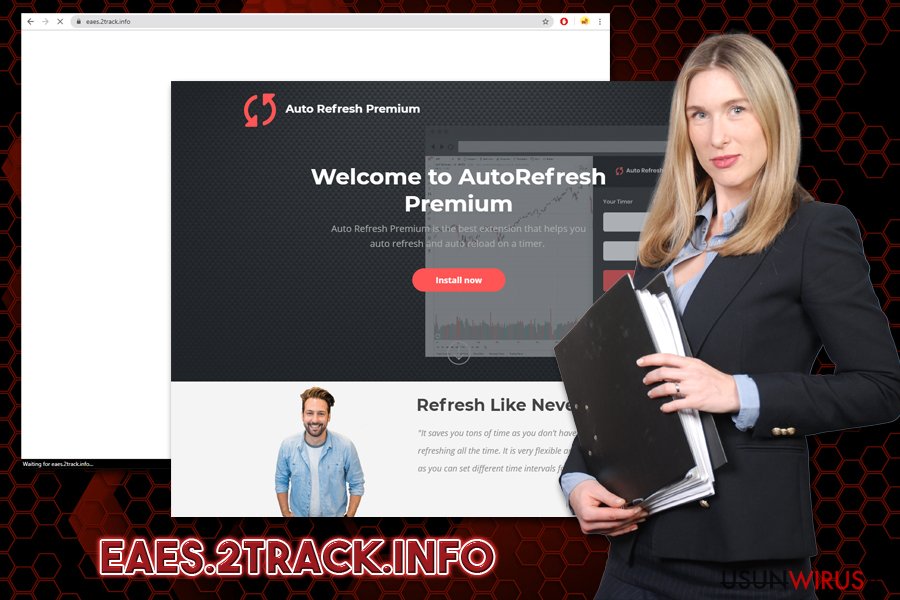
Jeśli zastanawiasz się jak usunąć Eaes.2track.info ze swojej przeglądarki, powinieneś odinstalować potencjalnie niechciany program, który jest powiązany z przekierowaniami. Jak wspomniano wcześniej, podejrzane rozszerzenie przeglądarki jest najbardziej prawdopodobną przyczyną, chociaż mogą nią być również programy zainstalowane w systemie.
Usuwanie Eaes.2track.info z Chrome lub innej przeglądarki w dużym stopniu zależy od tego, która aplikacja powoduje niechciane zachowanie przeglądarki. Możesz z łatwością odinstalować rozszerzenia klikając na nie prawym przyciskiem myszy. Jednak niektóre złośliwe aplikacje wykorzystują różne techniki utrwalania, które uniemożliwiają użytkownikom ich odinstalowanie. W takim przypadku możesz zresetować przeglądarkę lub wykorzystać porządne oprogramowanie anty-malware, które znajdzie i wyeliminuje wszystkie potencjalnie niechciane programy, malware i wszelkie pozostałe na komputerze komponenty. Na koniec zalecamy użycie FortectIntego, aby utrzymać płynne działanie systemu po infekcji.
Potencjalnie niechciane programy zagracają twój komputer i przeglądarkę – unikaj ich za wszelką cenę
Potencjalnie niechciane programy są bardzo podstępne i mogą wahać się od całkowicie nieszkodliwych po te, które próbują wyłudzić pieniądze lub sprzedać prywatne dane stronom trzecim. Poza tym, niektóre z nich mogą wykorzystywać różne mechanizmy, by uniemożliwić użytkownikom usunięcie ich z systemu w zwykły sposób. Innymi słowy, niektóre potencjalnie niechciane programy bardziej przypominają malware i mogą poważnie zagrażać bezpieczeństwu online użytkowników, sprawiając, że ich komputer staje się bardziej podatny na poważniejsze infekcje.
Chociaż najlepiej trzymać się z dala od programów stron trzecich, wiele z nich może być naprawdę przydatnych i pomagać użytkownikom dostosować przeglądanie Internetu do ich potrzeb, czyniąc je wygodniejszym. Jednak w niektórych przypadkach te aplikacje mają tendencję do wyrządzania szkód i nie przynoszą prawie żadnych korzyści. Eksperci ds. bezpieczeństwa z dieviren.de udzielają następujących wskazówek, które mogą pomóc ci trzymać się z dala od potencjalnie niebezpiecznych aplikacji, które mogłyby zagracić twój komputer:
- zainstaluj oprogramowanie zabezpieczające, które ostrzeże cię o potencjalnie niechcianych programach,
- jeśli to możliwe, pobieraj aplikacje wyłącznie z oficjalnych źródeł, takich jak Microsoft Store (choć w dalszym ciągu powinieneś uważać, ponieważ wielokrotnie złośliwym aplikacjom udało się prześlizgnąć przez wbudowane zabezpieczenia Google, zanim zostały wyłapane),
- przed pobraniem aplikacji od stron trzecich, znajdź posty na forach, blogi, artykuły i inne informacje, które pomogłyby ci zdecydować czy aplikacja jest godna zaufania,
- podczas procesu instalacji upewnij się, że udostępnione zostały Polityka Prywatności i Warunki świadczenia usług,
- po wyświetleniu powiadomienia, wybierz ustawienia Zaawansowane/Niestandardowe zamiast Zalecane/Szybkie,
- usuń zaznaczenia ze wstępnie zaznaczonych okienek i uważaj na niewłaściwie umieszczone przyciski i inne sztuczki.
Pozbądź się przekierowań Eaes.2track.info
Jak wcześniej wspomniano, usuwanie Eaes.2track.info może wyglądać różnie, ponieważ powiązane aplikacje mogą być zainstalowane na komputerze Mac lub Windows albo być dołączone jako rozszerzenie do przeglądarki. Ponieważ sytuacja może być różna dla poszczególnych osób, zalecamy najpierw sprawdzenie swojej przeglądarki pod kątem niechcianych rozszerzeń – pozbądź się Auto Refresh i wszystkiego, czego nie rozpoznajesz lub uważasz za podejrzane.

Jeżeli jednak przekierowania wirusa Eaes.2track.info w dalszym ciągu będą się powtarzać, musisz szukać dalej. Istnieje duże prawdopodobieństwo, że twój komputer faktycznie został zainfekowany złośliwym programem – możesz skorzystać z naszych manualnych instrukcji podanych niżej lub przeskanować urządzenie oprogramowaniem zabezpieczającym, które jest ustawione na rozpoznawanie potencjalnie niechcianych programów.
Na koniec zapewniamy także instrukcje jak zresetować wszystkie zainstalowane przeglądarki – czasami może być to jedyny sposób na całkowite usunięcie Eaes.2track.info.
Możesz usunąć szkody spowodowane przez wirusa za pomocą FortectIntego. SpyHunter 5Combo Cleaner i Malwarebytes są zalecane do wykrywania potencjalnie niechcianych programów i wirusów wraz ze wszystkimi związanymi z nimi plikami i wpisami do rejestru.
Instrukcja ręcznego usuwania Eaes.2track.info
Odinstaluj z systemu Windows
Aby odinstalować niechciane programy z systemów Windows, wykonaj następujące kroki:
Aby usunąć Eaes.2track.info z komputerów z systemem Windows 10/8, wykonaj te kroki:
- Wpisz Panel sterowania w pole wyszukiwania Windows i wciśnij Enter lub kliknij na wynik wyszukiwania.
- W sekcji Programy wybierz Odinstaluj program.

- Znajdź na liście wpisy powiązane z Eaes.2track.info (lub dowolny inny niedawno zainstalowany podejrzany program).
- Kliknij prawym przyciskiem myszy na aplikację i wybierz Odinstaluj.
- Jeśli pojawi się Kontrola konta użytkownika, kliknij Tak.
- Poczekaj na ukończenie procesu dezinstalacji i kliknij OK.

Jeśli jesteś użytkownikiem Windows 7/XP, postępuj zgodnie z następującymi instrukcjami:
- Kliknij Start > Panel sterowania zlokalizowany w prawym oknie (jeśli jesteś użytkownikiem Windows XP, kliknij na Dodaj/Usuń programy).
- W Panelu sterowania wybierz Programy > Odinstaluj program.

- Wybierz niechcianą aplikację klikając na nią raz.
- Kliknij Odinstaluj/Zmień na górze.
- W oknie potwierdzenia wybierz Tak.
- Kliknij OK kiedy proces usuwania zostanie zakończony.
Usuń Eaes.2track.info z systemu Mac OS X
Użytkownicy macOS powinni postępować zgodnie z tymi instrukcjami, jeśli chcą pozbyć się wirusa przekierowującego Eaes.2track.info:
-
Jeżeli korzystasz z OS X, kliknij przycisk Go na samej górze strony i wybierz Applications.

-
Poczekaj aż zobaczusz folder Applications i poszukaj w nimEaes.2track.info czy też innych podejrzanych pogramów, króre mogą się w nim znajdować. Teraz kliknij prawym przyciskiem myszy na każdym z tych wyników i wybierz Move to Trash.

Zresetuj MS Edge/Chromium Edge
Usuń niechciane rozszerzenia z MS Edge:
- Wybierz Menu (trzy poziome kropki w prawym górnym rogu okna przeglądarki i wybierz Rozszerzenia.
- Wybierz z listy rozszerzenie i kliknij na ikonę koła zębatego.
- Kliknij Odinstaluj na dole.

Wyczyść pliki cookie i inne dane przeglądania:
- Kliknij na Menu (trzy poziome kropki w prawym górnym rogu okna przeglądarki) i wybierz Prywatność i bezpieczeństwo.
- Pod Wyczyść dane przeglądania wybierz Wybierz elementy do wyczyszczenia.
- Zaznacz wszystko (oprócz haseł, chociaż możesz chcieć uwzględnić licencje na multimedia w stosownych przypadkach) i kliknij Wyczyść.

Przywróć ustawienia nowej karty i strony głównej:
- Kliknij na ikonę menu i wybierz Ustawienia.
- Następnie znajdź sekcję Uruchamianie.
- Kliknij Wyłącz, jeśli znalazłeś jakąkolwiek podejrzaną domenę.
Zresetuj MS Edge, jeśli powyższe kroki nie zadziałały:
- Wciśnij Ctrl + Shift + Esc, żeby otworzyć Menedżera zadań.
- Kliknij na strzałkę Więcej szczegółów u dołu okna.
- Wybierz kartę Szczegóły.
- Teraz przewiń w dół i zlokalizuj wszystkie wpisy zawierające Microsoft Edge w nazwie. Kliknij na każdy z nich prawym przyciskiem myszy i wybierz Zakończ zadanie, by zatrzymać działanie MS Edge.

Jeżeli to rozwiązanie ci nie pomogło, możesz musieć skorzystać z zaawansowanej metody resetowania Edge. Pamiętaj, że zanim przejdziesz dalej, musisz wykonać kopię zapasową swoich danych.
- Znajdź na swoim komputerze następujący folder: C:\\Users\\%username%\\AppData\\Local\\Packages\\Microsoft.MicrosoftEdge_8wekyb3d8bbwe.
- Wciśnij Ctrl + A na klawiaturze, by zaznaczyć wszystkie foldery.
- Kliknij na nie prawym przyciskiem myszy i wybierz Usuń.

- Teraz kliknij prawym przyciskiem myszy na przycisk Start i wybierz Windows PowerShell (Administrator).
- Kiedy otworzy się nowe okno, skopiuj i wklej następujące polecenie, a następnie wciśnij Enter:
Get-AppXPackage -AllUsers -Name Microsoft.MicrosoftEdge | Foreach {Add-AppxPackage -DisableDevelopmentMode -Register “$($_.InstallLocation)\\AppXManifest.xml” -Verbose

Instrukcje dla Edge opartej na Chromium
Usuń rozszerzenia z MS Edge (Chromium):
- Otwórz Edge i kliknij Ustawienia > Rozszerzenia.
- Usuń niechciane rozszerzenia klikając Usuń.

Wyczyść pamięć podręczną i dane witryn:
- Kliknij na Menu i idź do Ustawień.
- Wybierz Prywatność i usługi.
- Pod Wyczyść dane przeglądania wybierz Wybierz elementy do wyczyszczenia.
- Pod Zakres czasu wybierz Wszystko.
- Wybierz Wyczyść teraz.

Zresetuj MS Edge opartą na Chromium:
- Kliknij na Menu i wybierz Ustawienia.
- Z lewej strony wybierz Zresetuj ustawienia.
- Wybierz Przywróć ustawienia do wartości domyślnych.
- Potwierdź za pomocą Resetuj.

Zresetuj Mozillę Firefox
Usuń niebezpieczne rozszerzenia:
- Otwórz przeglądarkę Mozilla Firefox i kliknij na Menu (trzy poziome linie w prawym górnym rogu okna).
- Wybierz Dodatki.
- W tym miejscu wybierz wtyczki, które są powiązane z Eaes.2track.info i kliknij Usuń.

Zresetuj stronę główną:
- Kliknij na trzy poziome linie w prawym górnym rogu, by otworzyć menu.
- Wybierz Opcje.
- W opcjach Strona startowa wpisz preferowaną przez siebie stronę, która otworzy się za każdym razem, gdy na nowo otworzysz Mozillę Firefox.
Wyczyść pliki cookie i dane stron:
- Kliknij Menu i wybierz Opcje.
- Przejdź do sekcji Prywatność i bezpieczeństwo.
- Przewiń w dół, by znaleźć Ciasteczka i dane stron.
- Kliknij na Wyczyść dane…
- Wybierz Ciasteczka i dane stron oraz Zapisane treści stron i wciśnij Wyczyść.

Zresetuj Mozillę Firefox
Jeżeli nie usunięto Eaes.2track.info po wykonaniu powyższych instrukcji, zresetuj Mozillę Firefox:
- Otwórz przeglądarkę Mozilla Firefox i kliknij Menu.
- Przejdź do Pomoc i wybierz Informacje dla pomocy technicznej.

- W sekcji Dostrój program Firefox, kliknij na Odśwież Firefox…
- Kiedy pojawi się wyskakujące okienko, potwierdź działanie wciskając Odśwież Firefox – powinno to zakończyć usuwanie Eaes.2track.info.

Zresetuj Google Chrome
W przypadku, gdy wyskakujące okienka, linki tekstowe, banery, oferty i inne treści reklamowe nie zniknęły z przeglądarki, zresetuj Chrome postępując zgodnie z tym przewodnikiem:
Usuń złośliwe rozszerzenia z Google Chrome:
- Otwórz Google Chrome, kliknij na Menu (trzy pionowe kropki w prawym górnym rogu) i wybierz Więcej narzędzi > Rozszerzenia.
- W nowo otwartym oknie zobaczysz zainstalowane rozszerzenia. Odinstaluj wszystkie podejrzane wtyczki klikając Usuń.

Wyczyść pamięć podręczną i dane witryn w Chrome:
- Kliknij na Menu i wybierz Ustawienia.
- W sekcji Prywatność i bezpieczeństwo wybierz Wyczyść dane przeglądania.
- Wybierz Historia przeglądania, Pliki cookie i inne dane witryn oraz Obrazy i pliki zapisane w pamięci podręcznej.
- Kliknij Wyczyść dane.

Zmień swoją stronę główną:
- Kliknij menu i wybierz Ustawienia.
- Poszukaj podejrzanych stron w sekcji Po uruchomieniu.
- Kliknij Otwórz konkretną stronę lub zestaw stron i kliknij na trzy kropki, by znaleźć opcję Usuń.
Zresetuj Google Chrome:
Jeśli poprzednie metody ci nie pomogły, to zresetuj Google Chrome, by wyeliminować wszystkie komponenty:
- Kliknij Menu i wybierz Ustawienia.
- Przewiń sekcję Ustawienia i kliknij Zaawansowane.
- Przewiń w dół i zlokalizuj sekcję Resetowanie komputera i czyszczenie danych.
- Teraz kliknij Przywróć ustawienia do wartości domyślnych.
- Potwierdź za pomocą Resetuj ustawienia, by ukończyć usuwanie.

Zresetuj Safari
Usuń niechciane rozszerzenia z Safari:
- Kliknij Safari > Preferencje…
- W nowym oknie wybierz Rozszerzenia.
- Wybierz niechciane rozszerzenie powiązane z Eaes.2track.info i wybierz Odinstaluj.

Wyczyść pliki cookie i inne dane witryn w Safari:
- Kliknij Safari > Wymaż historię…
- Z rozwijanego menu pod Wymaż, wybierz cała historia.
- Potwierdź za pomocą Wymaż historię.

Zresetuj Safari, jeśli powyższe kroki nie pomogły:
- Kliknij Safari > Preferencje…
- Przejdź do karty Zaawansowane.
- Zaznacz Pokazuj menu Programowanie na pasku menu.
- Kliknij Programowanie na pasku menu i wybierz Wyczyść pamięć podręczną.

Po odnstalowaniu tego potencjalnie niechcianego programy i naprawieniu swoich przeglądarek polecamy ci przeskanowanie swojego komputera sprawdzonym oprogramowaniem antywirusowym. Z pewnoscia pomoże ci to pozbyć się Eaes.2track.info i jego wpisów w rejestrze, program dodatkowo będzie w stanie rozpoznać powiązane pasożyty i inne infekcje malware na twoim kompterze. Aby tak się stało polecamy skorzystanie z wysoko ocenianego przez nas programu zdolnego do usuwania oprogramowania malware: FortectIntego, SpyHunter 5Combo Cleaner lub Malwarebytes.
Polecane dla ciebie:
Nie pozwól, by rząd cię szpiegował
Rząd ma wiele problemów w związku ze śledzeniem danych użytkowników i szpiegowaniem obywateli, więc powinieneś mieć to na uwadze i dowiedzieć się więcej na temat podejrzanych praktyk gromadzenia informacji. Uniknij niechcianego śledzenia lub szpiegowania cię przez rząd, stając się całkowicie anonimowym w Internecie.
Możesz wybrać różne lokalizacje, gdy jesteś online i uzyskać dostęp do dowolnych materiałów bez szczególnych ograniczeń dotyczących treści. Korzystając z Private Internet Access VPN, możesz z łatwością cieszyć się połączeniem internetowym bez żadnego ryzyka bycia zhakowanym.
Kontroluj informacje, do których dostęp może uzyskać rząd i dowolna inna niepożądana strona i surfuj po Internecie unikając bycia szpiegowanym. Nawet jeśli nie bierzesz udziału w nielegalnych działaniach lub gdy ufasz swojej selekcji usług i platform, zachowaj podejrzliwość dla swojego własnego bezpieczeństwa i podejmij środki ostrożności, korzystając z usługi VPN.
Kopie zapasowe plików do późniejszego wykorzystania w przypadku ataku malware
Problemy z oprogramowaniem spowodowane przez malware lub bezpośrednia utrata danych w wyniku ich zaszyfrowania może prowadzić do problemów z twoim urządzeniem lub do jego trwałego uszkodzenia. Kiedy posiadasz odpowiednie, aktualne kopie zapasowe, możesz z łatwością odzyskać dane po takim incydencie i wrócić do pracy.
Bardzo ważne jest, aby aktualizować kopie zapasowe po wszelkich zmianach na urządzeniu, byś mógł powrócić do tego nad czym aktualnie pracowałeś, gdy malware wprowadziło jakieś zmiany lub gdy problemy z urządzeniem spowodowały uszkodzenie danych lub wpłynęły negatywnie na wydajność.
Posiadając poprzednią wersję każdego ważnego dokumentu lub projektu, możesz oszczędzić sobie frustracji i załamania. Jest to przydatne, gdy niespodziewanie pojawi się malware. W celu przywrócenia systemu, skorzystaj z Data Recovery Pro.


